win7共享后无权限访问怎么办
- 分类:Win7 教程 回答于: 2023年01月01日 16:00:38
win7共享后无权限访问怎么办?win7
系统的用户在共享文件时,系统提示“无法访问,您可能没有使用网络资源的权限,请联系本服务器管理员”,用户不知道如何解决这个问题,那win7系统的共享文件没有网络资源使用权限怎么办?今天给大家带来win7系统共享文件
无权使用网络资源的解决方法。
 有用
26
有用
26

 小白系统
小白系统

 1000
1000
 1000
1000
 1000
1000
 1000
1000
 1000
1000
 1000
1000
 1000
1000
 1000
1000
 1000
1000
 1000
1000
工具/原料:
系统版本:win7系统
品牌型号: 联想Thinkpad X270
方法/步骤:
1.点击右键,选择“属性”
在共享的文件夹上点 击鼠标右键,然后选择“属性”;
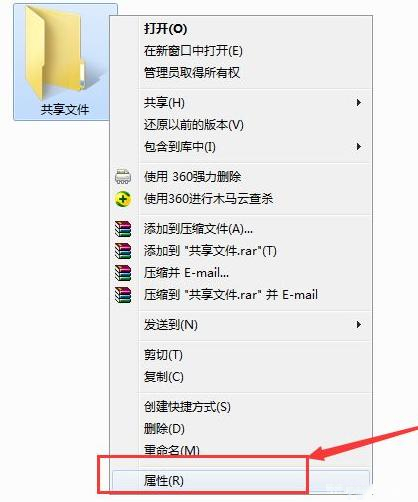
2.确认共享状态
点击“共享”选项卡,确认文件夹是处于共享状态;
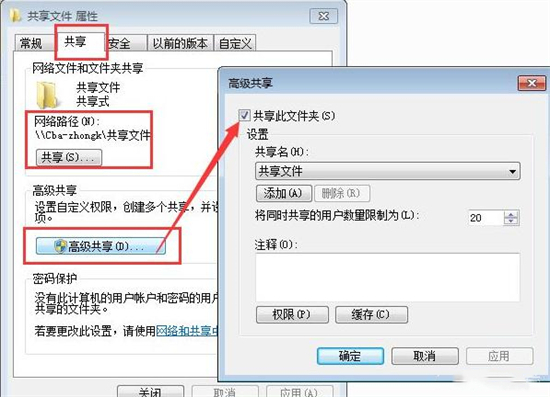 <
br>
<
br>
3.点击“安全”、“编辑”按钮
点击“安全”选项卡,然后点击“编辑”按钮;

4.点击“添加”按钮
在打开的窗口中点击“添加”按钮来添加用户;

5.输入“everyone”,点击“确定”
接下来在对象名称中输入“everyone”,然后点击“确定”按钮;
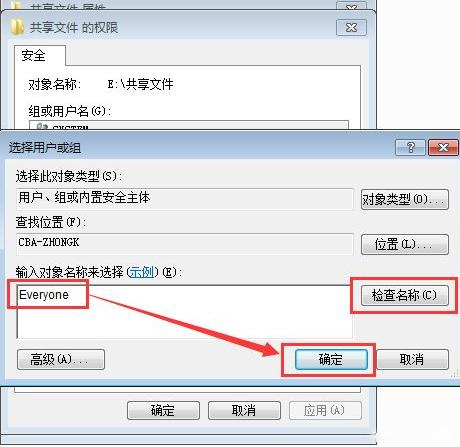
6.添加everyone,设置共享
接下来选中刚才添加的everyone用户,然后设置共享 的权限。
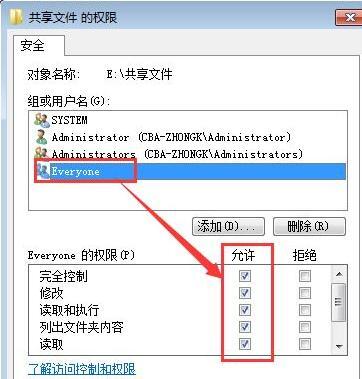
总结:以上就是小编为大家带来的win7共享后无权限访问的解决方法了,希望能帮助到大家。
 有用
26
有用
26

分享


转载请注明:文章转载自 www.xiaobaixitong.com
本文固定连接:www.xiaobaixitong.com
 小白系统
小白系统
小白帮助
如果该页面中上述提供的方法无法解决问题,您可以通过使用微信扫描左侧二维码加群让客服免费帮助你解决。备注:人工客服仅限正常工作时间(周一至周六:9:00~12:00 2:00~6:00)

长按或点击右侧按钮复制链接,去粘贴给好友吧~


http://127.0.0.1:5500/content.htmlhttp://127.0.0.1:5500/content.htmlhttp://127.0.0.1:5500/content.htmlhttp://127.0.0.1:5500/content.htmlhttp://127.0.0.1:5500/content.htmlhttp://127.0.0.1:5500/content.htmlhttp://127.0.0.1:5500/content.htmlhttp://127.0.0.1:5500/content.htmlhttp://127.0.0.1:5500/content.html
取消
复制成功
详解win7激活方法两种方法
 1000
10002022/11/07
2022年win7旗舰版永久激活最新密钥神Key win7激活码永久序列号免费激活大全
 1000
10002022/11/03
win7专业版激活密钥2022 win7专业版激活密钥永久激活码
 1000
10002022/11/03
热门搜索
win7激活密钥专业版永久免费版大全
 1000
10002022/10/16
windows7系统如何恢复出厂设置
 1000
10002022/10/09
小白系统重装win7的方法步骤
 1000
10002022/06/24
小白三步装机系统win7怎么激活
 1000
10002022/06/23
win7重装系统后连不上网怎么办
 1000
10002022/06/13
电脑系统重装windows7
 1000
10002020/03/17
一键装机win7图文详解
 1000
10002020/01/30
上一篇:win7有感叹号无法上网怎么办
下一篇:win7一直卡在准备配置怎么办
猜您喜欢
- 技术编辑教您怎么查看win7临时文件夹..2018/12/25
- windows7重装系统的方法步骤图解..2022/07/05
- 小编教你电脑怎么设置定时关机..2019/05/14
- 教你win7怎么升级win82022/09/01
- 宽带连接错误651是什么问题如何解决..2019/07/08
- 电脑黑屏开不了机,小编教你如何快速恢..2018/01/03
相关推荐
- 展示不是有效的win32应用程序..2019/07/17
- 请将磁盘插入驱动器,小编教你打开U盘..2018/08/20
- 教你压缩软件怎样给文件夹加密..2018/11/03
- 新电脑怎么装系统win72023/01/02
- win7怎么重装系统2022/08/07
- 新手重装系统win7按F几教程2022/12/09
文章已经到底了,点击返回首页继续浏览新内容。

















